Ustvarjanje risbe v programu Microsoft Paint je možno zahvaljujoč obsežnemu naboru orodij: svinčnik, čopiči, vstavljanje napisov in geometrijskih oblik ter obsežni barvni paleti, v kateri lahko izberete standardni odtenek ali ga določite sami.
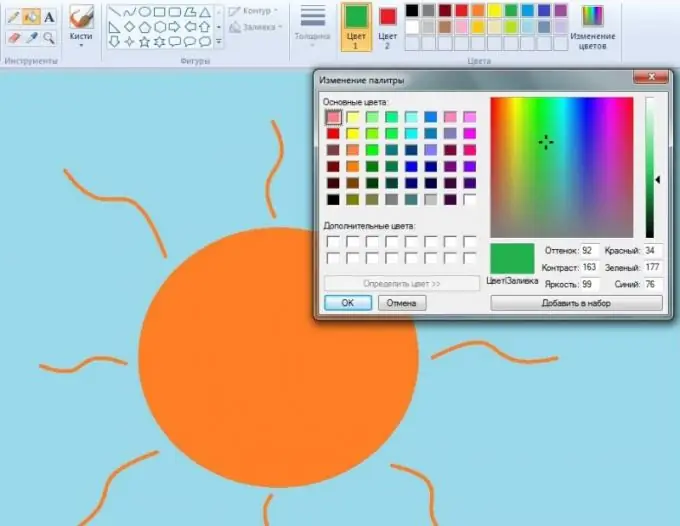
Navodila
Korak 1
Paleta v programu Microsoft Paint poleg primarnih barv spektra vsebuje tudi nekaj njihovih odtenkov: oranžna, roza, siva. Vendar je na zgornji plošči le nekaj barv in očitno niso dovolj za ustvarjanje polnopravne slike. Če želite dobiti novo barvo, morate klikniti na gumb "Spremeni barve", ki se nahaja na desni strani palete. Po tem dejanju se odpre majhno okno z obsežnejšim seznamom tonov in mavričnim območjem s premikanjem kazalca, nad katerim lahko poiščete in izberete novo senco.
2. korak
Kazalec, ki se nahaja na območju mavrice, je podoben križcu in se premika tako, da s puščico miške lebdite nad njim in držite levo tipko. Spremembo barve lahko opazite v spodnjem kvadratu. Črta na desni predstavlja svetlost, ki jo lahko spremenite tako, da po njej povlečete črni trikotnik. Gor - svetlejši, dol - temnejši. Isti parameter lahko nastavite tako, da v polje »Svetlost« vnesete številko od 0 do 240. Večja kot je številka, svetlejša je barva.
3. korak
Ko premaknete kazalko za usmerjanje nad mavrično območje, se spremenijo vrednosti blokov "Odtenek", "Kontrast" ter "Rdeča", "Zelena" in "Modra". Parameter "Contrast", če je predstavljen z majhnim številom, približa katero koli barvo sivi in vrednost v bloku "Hue" drastično spremeni barvo, tako da "križ" premakne vzdolž spektra. Tako lahko s spreminjanjem številk samo v teh treh blokih izberete enega izmed več tisoč odtenkov.
4. korak
Ko ste našli želeno barvo in jo vizualizirali v ustreznem kvadratu, morate zaporedoma pritisniti gumba "Dodaj v nabor", nato pa se bo pojavila v enem od polj "Dodatne barve" in "V redu". Odtenek se bo prikazal tudi v spodnji vrstici izbirnika barv.
5. korak
Če ima del slike že zahtevano barvo in ga je treba prenesti na drugo območje, hkrati pa ga je težko prepoznati in najti v barvni paleti, ga je mogoče kopirati z orodjem, ki je predstavljeno na orodni vrstici kot gumb s kapico za oko. Pred kopiranjem izberite orodje, ki bo narisalo določeno območje slike. Na primer čopič. Po tem morate klikniti na kapico za oko in, ko miškin kazalec premaknete nad želeno barvo, z levo tipko miške kliknite, nato pa lahko začnete risati.






